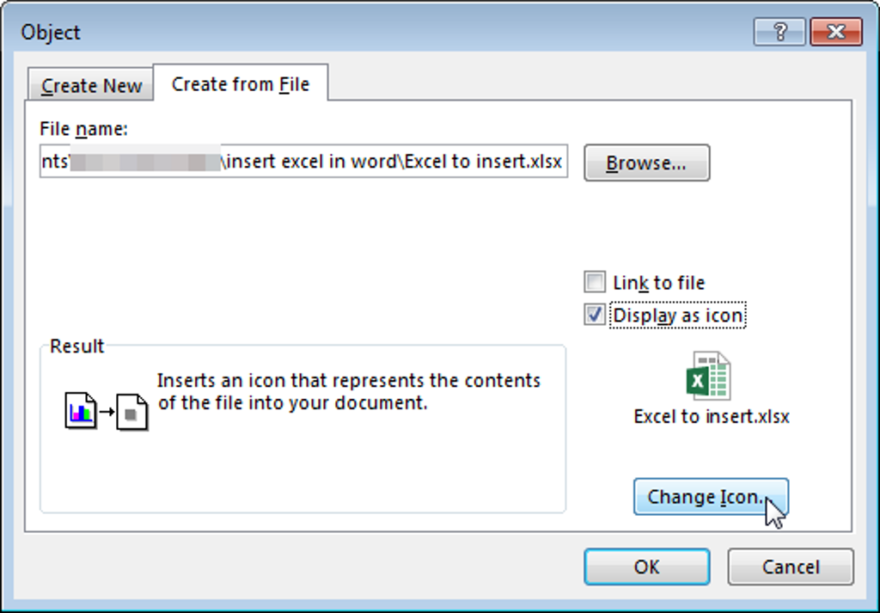Los escritorios múltiples son excelentes para mantener organizados proyectos en curso no relacionados o para cambiar rápidamente de escritorio antes de una reunión. Para crear varios escritorios: en la barra de tareas, seleccione Vista de tareas > Nuevo escritorio.
Índice de contenidos
¿Cuántos escritorios puedo tener en Windows 10?
Windows 10 permite que crees tantos escritorios como necesites. Creamos 200 escritorios en nuestro sistema de prueba solo para ver si podíamos, y Windows no tuvo ningún problema con eso. Dicho esto, le recomendamos encarecidamente que mantenga los escritorios virtuales al mínimo.
¿Cuál es el propósito de múltiples escritorios en Windows 10?
Si está en una computadora portátil, cambiar entre Microsoft Word, un navegador y una aplicación de música puede ser una molestia. Poner cada programa en un escritorio diferente hace que moverse entre ellos sea mucho más fácil y elimina la necesidad de maximizar y minimizar cada programa según lo necesite.
¿Cómo creo un nuevo escritorio en Windows 10?
Cómo crear un nuevo escritorio virtual en Windows 10
- Haga clic en el botón Vista de tareas en su barra de tareas. También puede usar el atajo de tecla de Windows + Tabulador en su teclado, o puede deslizar un dedo desde la izquierda de su pantalla táctil.
- Haga clic en Nuevo escritorio. (Se encuentra en la esquina superior izquierda de la pantalla).
¿Cuál es la mejor manera de usar múltiples escritorios?
Puede cambiar entre escritorios virtuales usando el Teclado Ctrl+Win+Izquierda y Ctrl+Win+Derecha atajos También puede visualizar todos sus escritorios abiertos utilizando la Vista de tareas: haga clic en el icono en la barra de tareas o presione Win+Tab. Esto le brinda una descripción general útil de todo lo que está abierto en su PC, desde todos sus escritorios.
¿Windows 10 ralentiza varios escritorios?
Parece que no hay límite para la cantidad de escritorios que puede crear. Pero al igual que las pestañas del navegador, tener varios escritorios abiertos puede ralentizar su sistema. Al hacer clic en un escritorio en la Vista de tareas, ese escritorio se activa.
¿Microsoft lanzará Windows 11?
Windows 11 saldrá pronto, pero solo unos pocos dispositivos seleccionados obtendrán el sistema operativo el día del lanzamiento. Después de tres meses de compilaciones de Insider Preview, Microsoft finalmente está lanzando Windows 11 en 5 de octubre de 2021.
¿Cómo obtengo varios escritorios en Windows 10?
Para cambiar entre escritorios:
- Abra el panel Vista de tareas y haga clic en el escritorio al que desea cambiar.
- También puede cambiar rápidamente entre escritorios con los métodos abreviados de teclado Tecla de Windows + Ctrl + Flecha izquierda y Tecla de Windows + Ctrl + Flecha derecha.
¿Cómo tengo varios escritorios en Windows 10?
Para cambiar entre escritorios virtuales, abra el panel Vista de tareas y haga clic en en el escritorio al que desea cambiar. También puede cambiar rápidamente de escritorio sin tener que ir al panel Vista de tareas usando los métodos abreviados de teclado Tecla de Windows + Ctrl + Flecha izquierda y Tecla de Windows + Ctrl + Flecha derecha.
¿Por qué debo usar varios escritorios?
Y aunque es posible que no esté mirando un escritorio específico y los programas que se ejecutan en él, todavía se están ejecutando, utilizando los recursos que utilizan. Múltiples escritorios pueden ser una característica muy útil para organizar lo que estás haciendosuponiendo que su máquina esté a la altura.
¿Cómo agrego otro usuario a Windows 10?
En las ediciones Windows 10 Home y Windows 10 Professional:
- Selecciona Inicio > Configuración > Cuentas > Familia y otros usuarios.
- En Otros usuarios, seleccione Agregar a otra persona a esta PC.
- Ingrese la información de la cuenta de Microsoft de esa persona y siga las indicaciones.
¿Cómo agrego otra barra de tareas en Windows 10?
Haga clic con el botón derecho en la barra de tareas y seleccione “Configuración” para mostrar el menú “Configuración > Barra de tareas”. Veamos la configuración de múltiples pantallas que se puede encontrar aquí. Si desea mostrar la barra de tareas en su segundo dispositivo, deslice la opción “Mostrar barra de tareas en todas las pantallas” a “on” y la barra de tareas aparecerá en ambos dispositivos.
¿Cómo se cambia qué pantalla es 1 y 2 Windows 10?
Configuración de pantalla de Windows 10
- Acceda a la ventana de configuración de pantalla haciendo clic derecho en un espacio vacío en el fondo del escritorio. …
- Haga clic en la ventana desplegable debajo de Múltiples pantallas y elija entre Duplicar estas pantallas, Ampliar estas pantallas, Mostrar solo en 1 y Mostrar solo en 2. (
¿Se pueden tener varios usuarios en Windows 10?
Windows 10 lo hace fácil para varias personas para compartir la misma PC. Para hacerlo, crea cuentas separadas para cada persona que usará la computadora. Cada persona obtiene su propio almacenamiento, aplicaciones, escritorios, configuraciones, etc. … Primero necesitará la dirección de correo electrónico de la persona para la que desea configurar una cuenta.
¿Cómo desactivo varios escritorios en Windows 10?
Para quitar Active Virtual Desktop con un atajo de teclado,
- Cambie al escritorio virtual que desea eliminar.
- Presione Win + Ctrl + F4.
- Se eliminará el escritorio virtual actual.
¿Se pueden guardar escritorios virtuales en Windows 10?
Una vez creado, un escritorio virtual todavía está allí incluso después de reiniciar su computadora o dispositivo con Windows 10. Tú puede crear tantos escritorios virtuales como desee y distribuya diferentes proyectos con sus ventanas de aplicaciones relacionadas en cada uno de ellos.